¿Estás buscando formas de automatizar tareas repetitivas en tu negocio?
¿Te han dicho que Python puede ayudarte pero no sabes por dónde empezar?
En esta guía te mostraré, paso a paso, cómo instalar Python para que puedas dar tus primeros pasos hacia la automatización empresarial.
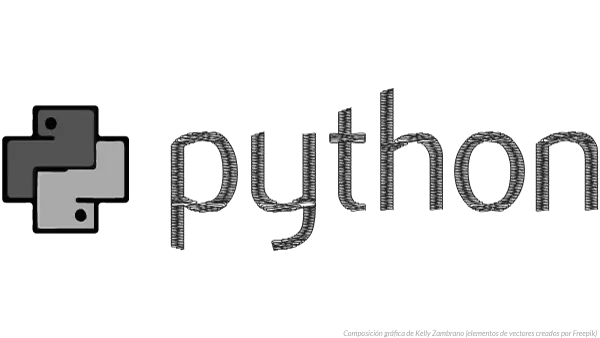
Todo muy bien, pero primero asegúrate de…
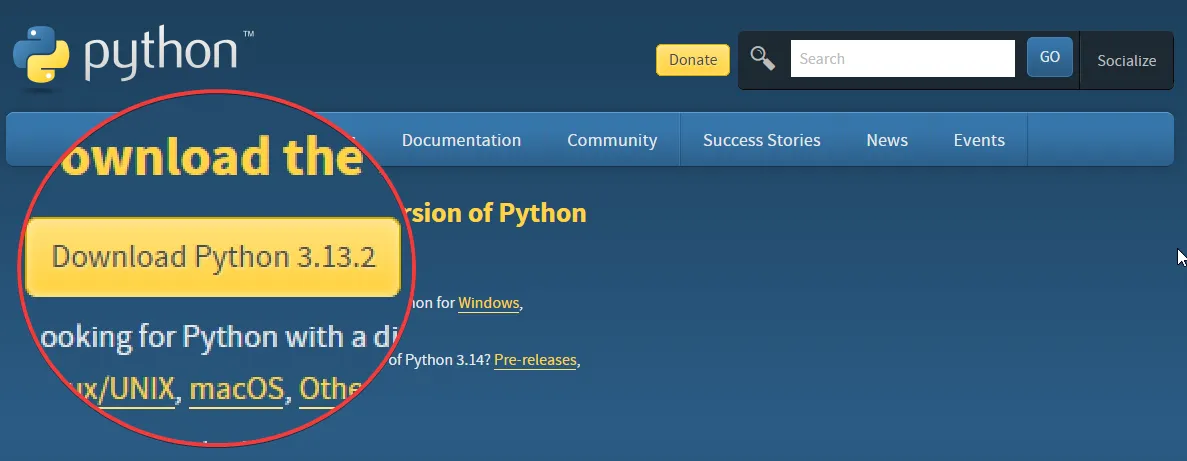
Si tienes Windows de 64 bits, descarga el instalador de 64 bits, o descarga la versión de 32 bits, si tu Windows trabaja con esta arquitectura.
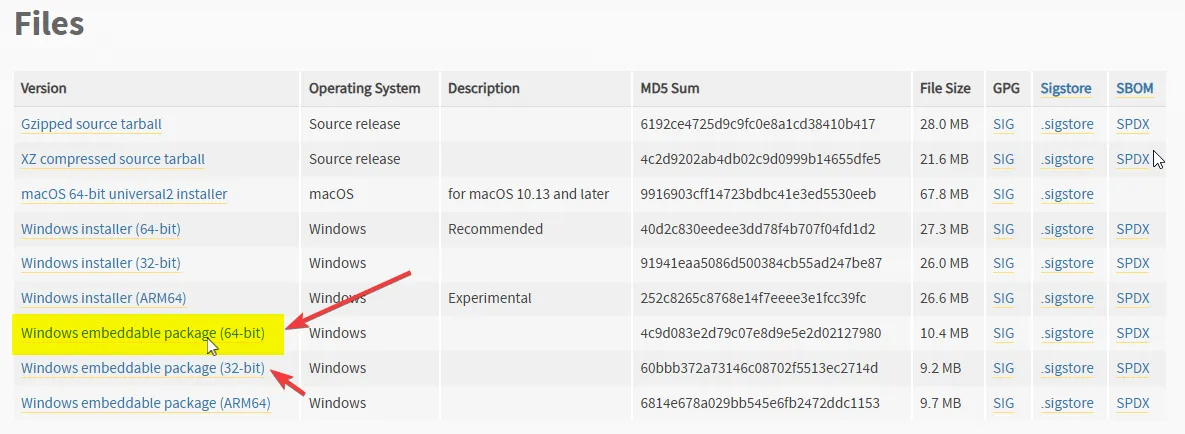
Alternativa: Abre Microsoft Store y busca “Python” (recomendado para principiantes)
Aquí es donde la magia comienza. Sigue estos pasos cuidadosamente:
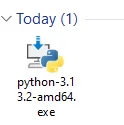
Una vez instalado Python, necesitamos verificar que todo está listo para usar. Abre el Command Prompt (cmd) y escribe:
python --version
Si ves algo como “Python 3.X.X”, ¡felicidades! Ya tienes Python instalado.
Pip es como una tienda de aplicaciones para Python. Para usarlo, escribe en cmd:
pip install nombre_del_paquete
Por ejemplo, para instalar pandas (una herramienta popular para análisis de datos):
pip install pandas
Hagamos una pequeña prueba. Abre el Command Prompt y escribe:
python
Luego escribe:
print("¡Mi empresa está lista para automatizar!")
Si ves el mensaje impreso, ¡todo está funcionando perfectamente!
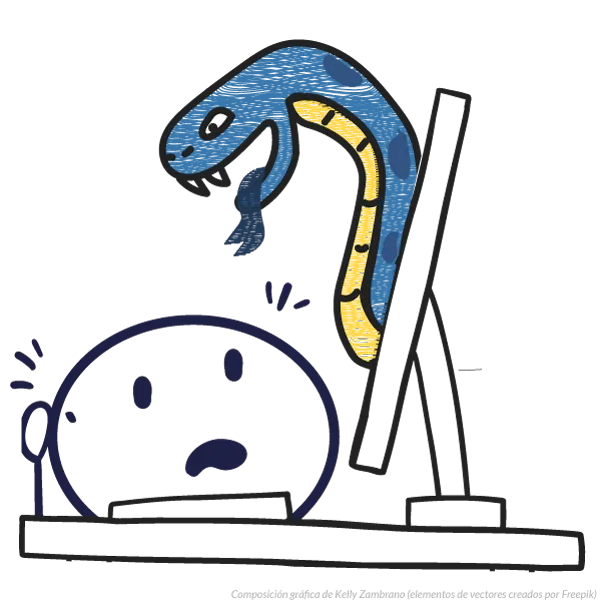
Si encuentras el error “Python no se reconoce como un comando interno”:
Instalar Python es el primer paso hacia la transformación digital de tu empresa. Con esta herramienta podrás:
¿Te ha resultado útil esta guía?
¡Compártela con otros emprendedores que quieran optimizar sus procesos!
¡Nos vemos! 🐌